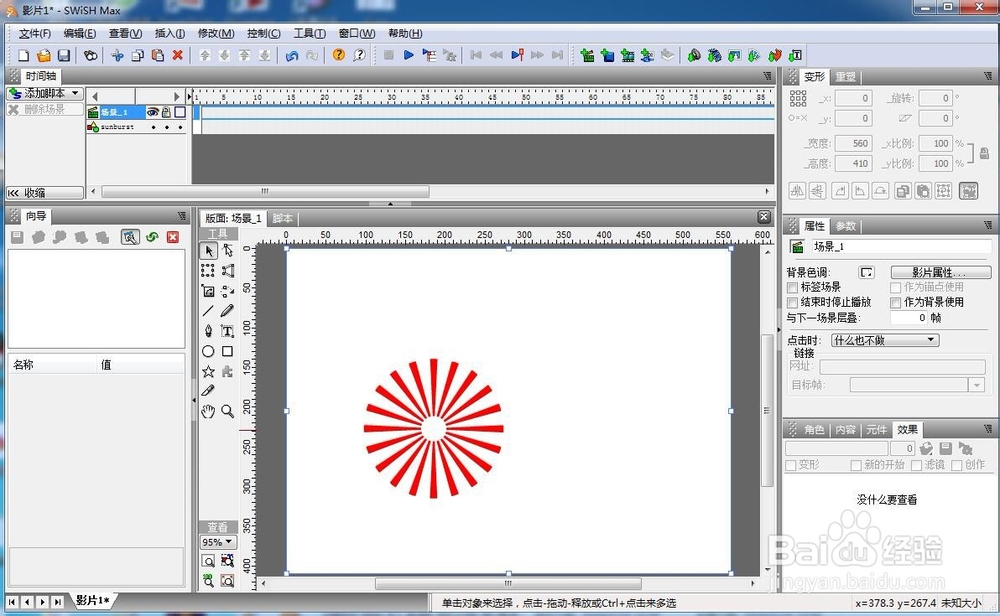1、打开Swish Max,进入软件的主界面;
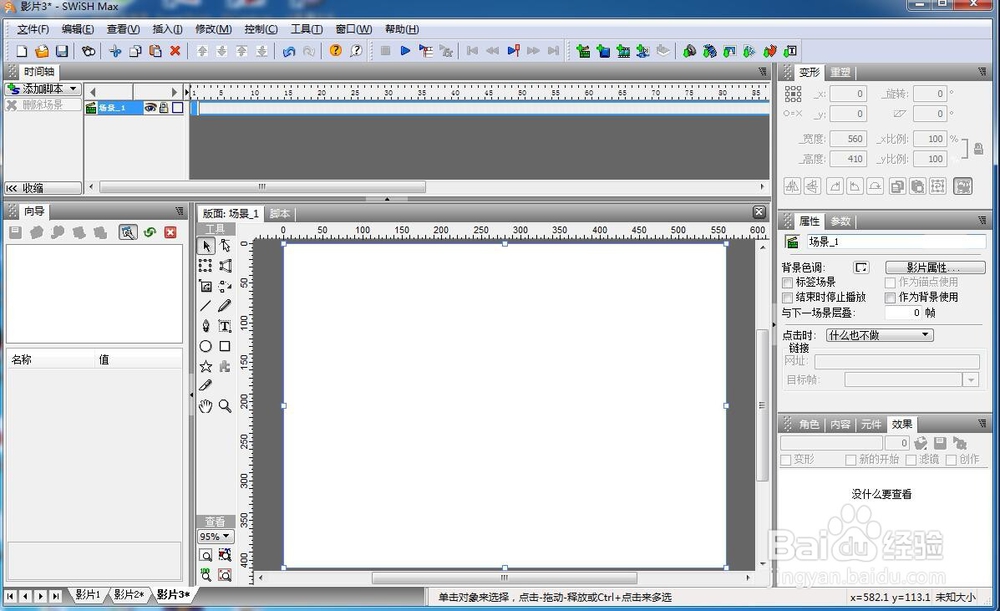
2、用鼠标点击自选图形工具;
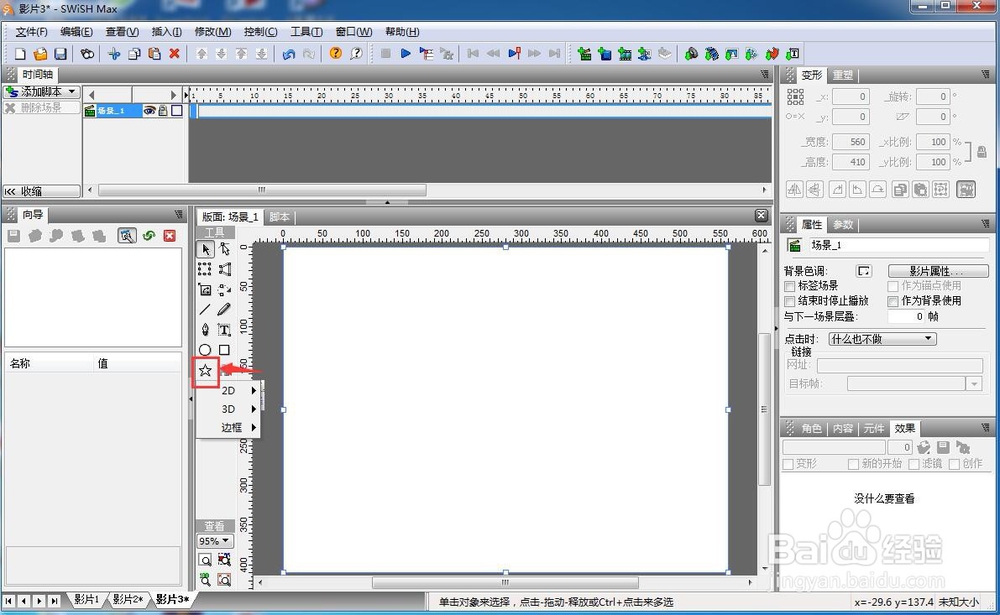
3、在2D图像中找到并点击云隙阳光;

4、在舞台上点击鼠标左键,创建出一个云隙阳光图形;

5、点击填充颜色工具,选中红色;

6、点击笔触颜色工具,选择红色;
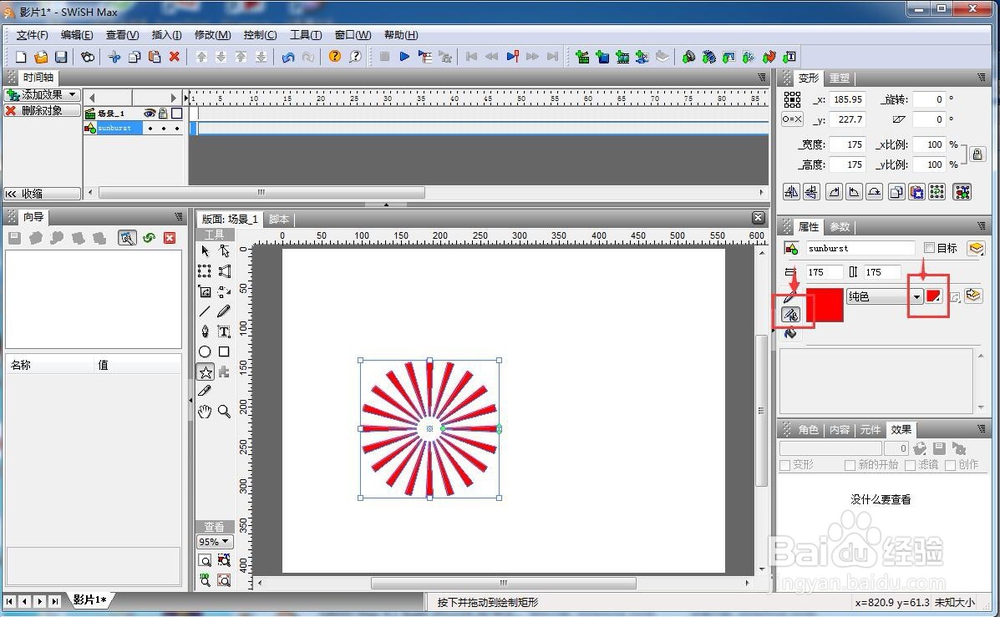
7、用这样的方法,我们就在Swish Max中创建好了一个云隙阳光图形。
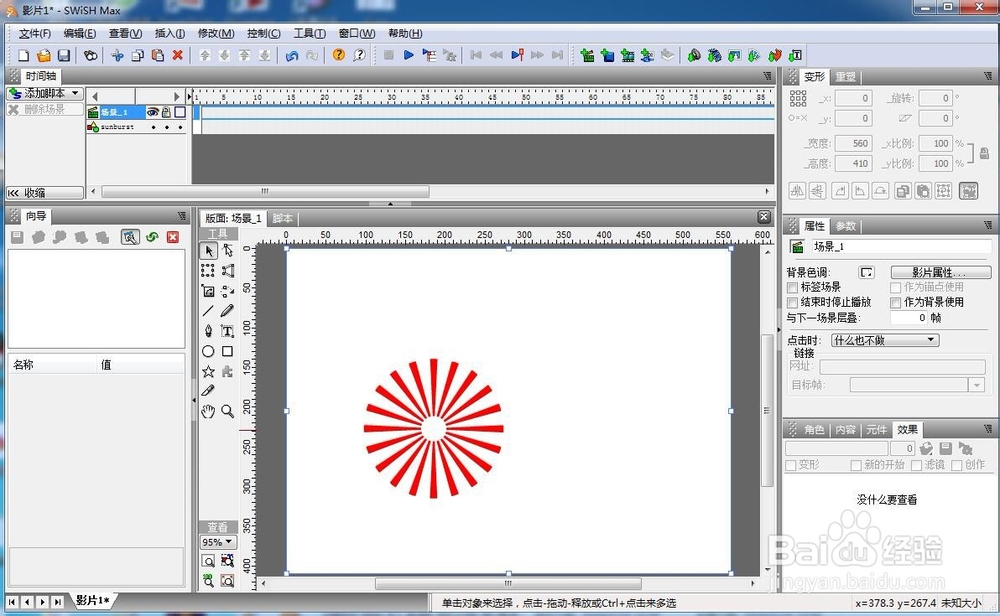
时间:2024-10-12 17:31:04
1、打开Swish Max,进入软件的主界面;
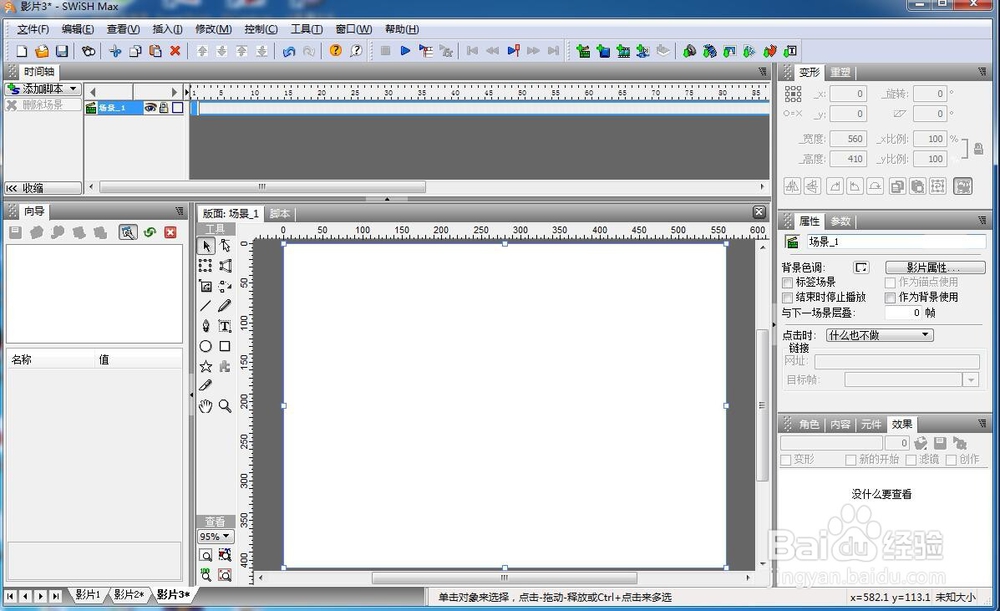
2、用鼠标点击自选图形工具;
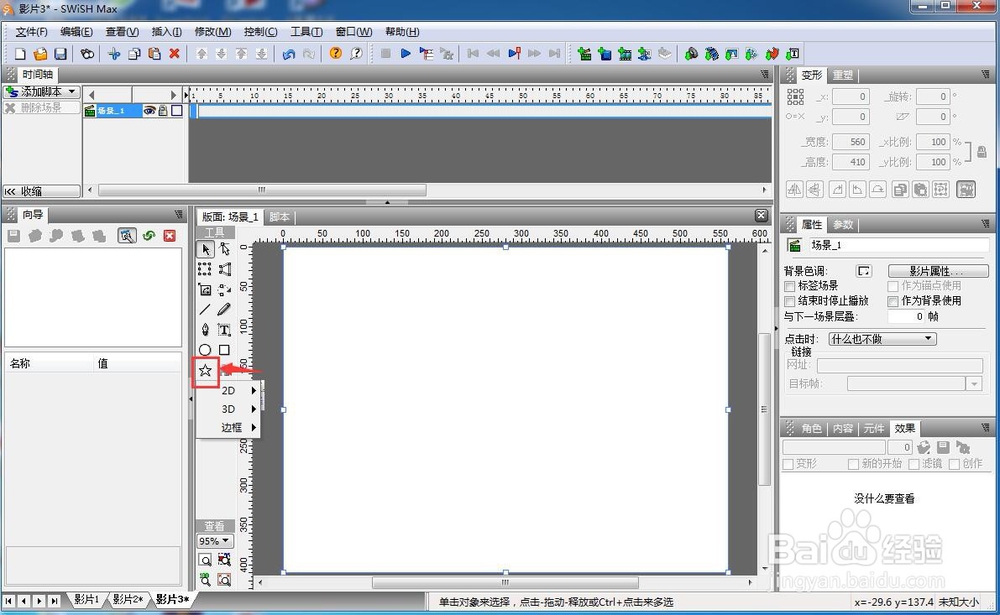
3、在2D图像中找到并点击云隙阳光;

4、在舞台上点击鼠标左键,创建出一个云隙阳光图形;

5、点击填充颜色工具,选中红色;

6、点击笔触颜色工具,选择红色;
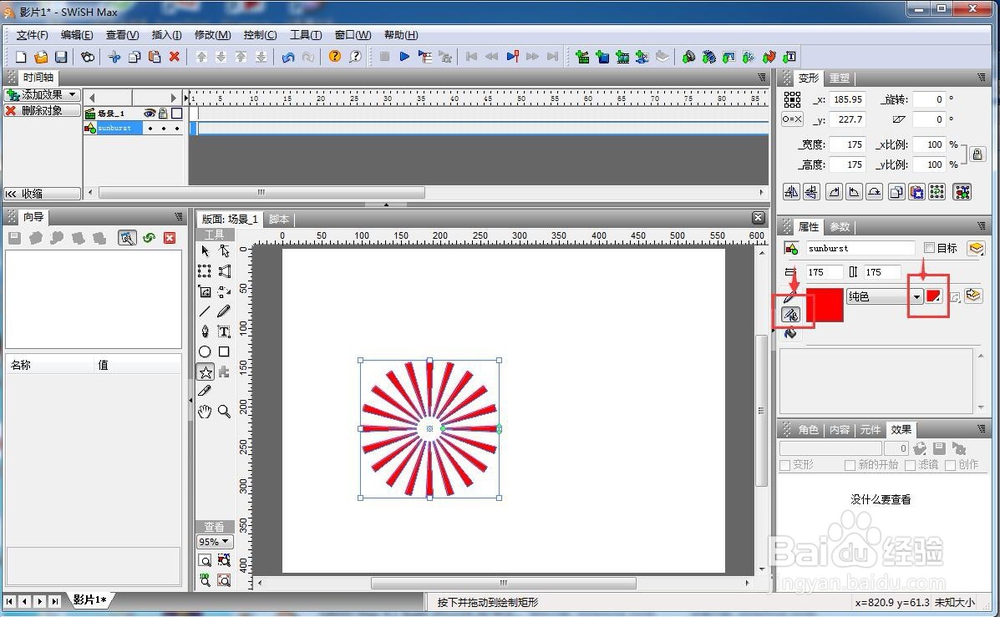
7、用这样的方法,我们就在Swish Max中创建好了一个云隙阳光图形。